位置: 编程技术 - 正文
win8/win8.1怎么设置按f8进入安全模式以9600版本为例(win8电脑设置)
编辑:rootadmin推荐整理分享win8/win8.1怎么设置按f8进入安全模式以9600版本为例(win8电脑设置),希望有所帮助,仅作参考,欢迎阅读内容。
文章相关热门搜索词:win8电脑设置在哪,win8 系统设置,win8.1怎么设置,win8.1电脑设置在哪里,win8 系统设置,win8.1怎么设置,win8 系统设置,win8 系统设置,内容如对您有帮助,希望把文章链接给更多的朋友!
之前不少朋友是使用了Vista,或者Win7系统,对系统的安全模式使用也多多少接触些。但是到了Win8以及之后的Win8.1系统,虽然也有安全模式,但是不能用以前的开机按F8直接进入。这是由于Win8/Win8.1系统的安全启动机制导致的。如果想恢复之前Vista或者Win7系统一样在开机界面使用F8进入安全模式的话,小编就可以让你的Win8/Win8.1系统实现这个怀旧的功能。
具体操作步骤:(以Windows 8.1 版本为例)
1、关闭Win8.1的快速启动功能。否则无法使用这项功能。(既然是怀旧功能,新技术新功能也要相应地舍弃)进入电源管理选项,去掉“启用快速启动”功能,即可。
2、开始恢复旧版的安全模式功能
组合键Win+X,打开快捷菜单,选择管理员身份启动命令提示符
在打开的命令提示符窗口中
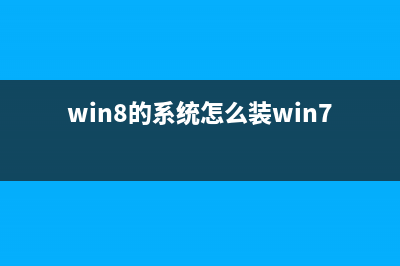
输入bcdedit /set {default} bootmenupolicy legacy //请在英文字符下输入
执行完该操作后重启计算机,出现主板BIOS引导时,迅速按F8键即可看到传统的高级启动选项(分别包括了修复计算机、三种不同环境的安全模式),选择其中一款安全模式,即可顺利进入。
最后,怀旧版的安全模式进入模式顺利成功改造完成。如果有一天想返回Windows 8.1默认的安全启动模式,可通过输入下面的命令符进行恢复初始。
在打开的命令提示符窗口中
输入bcdedit /set {default} bootmenupolicy standard //请在英文字符下输入
win8.1操作系统中我的电脑在哪里?win8.1我的电脑快捷键添加方法介绍 很多刚刚接触win8的用户会发现,xp中的我的电脑,win7中的计算机,到了win8难道只有资源管理器了吗?开始菜单里边倒是有计算机,但是无法放到桌面。
win8系统怎么使用win7系统中的旧版任务管理器 相对于win7系统win8系统做出来很大的感动,而任务管理也做出了很大改动,不过有的朋友貌似对新版的任务管理器不是很感冒,依旧钟爱旧版任务管理器
如何安装和卸载Windows8系统应用的详细图文教程 Win8应用的安装和卸载方式与以前的桌面程序大不相同,所以深度之家小编觉得有必要专门来介绍一下如何在Win8中安装和卸载Win8应用。要想安装Win8应用
标签: win8电脑设置
本文链接地址:https://www.jiuchutong.com/biancheng/355644.html 转载请保留说明!


![[下载]微软发布Office 2016 for Mac预览版 内附下载(microsoft/微软)](https://www.jiuchutong.com/image/20240129/1706500346.jpg)
